Las diapositivas PowerPoint son bastante comunes entre las personas que trabajan en oficinas o escuelas y tienen que presentar diferentes diapositivas diaria o semanalmente. Durante tales instancias, hay ocasiones donde encuentras la necesidad de cambiar las diapositivas o su contenido para evitar errores grandes en la presentación. Sin embargo, puede que no lleves contigo el dispositivo sobre el que se desarrollaron originalmente las diapositivas PowerPoint. En tales casos, puedes optar por la plataforma en línea de Presentaciones de Google que efectivamente te ayuda a crear las diapositivas para ser posteriormente editadas. Este artículo te brinda una guía detallada de como editar PowerPoint en línea.
Como editar PowerPoint en línea
Pueden haber muchas plataformas que te presenten el servicio de crear diapositivas; sin embargo, quizás encuentres en un momento donde no tienes dispositivo para trabajar en él y pueda que necesites arreglar tu presentación para evitar cualquier discrepancia de forma urgente. En dichos casos, varios software gratuitos de editores PowerPoint en línea están disponibles en Internet y te introducen a experimentar experiencias similares de manejo de diapositivas que las que introduce Microsoft PowerPoint por sí mismo. Tú puedes editar fácilmente PPT en línea con la ayuda de Presentaciones de Google. Entonces puedes seguir los pasos que se muestran abajo para editar PowerPoint en línea.
Paso 1. Importar el archivo PowerPoint
Inicialmente, necesitas cargar el archivo desde Google Drive o tu dispositivo haciendo clic en la opción "Archivo" > "Abrir". Después de abrir el archivo, presiona en "Diapositiva" sobre la barra de herramientas y luego elige "Editar Diapositiva Maestra" de las opciones en el menú desplegable, cambiando a el editor de plantillas maestras.
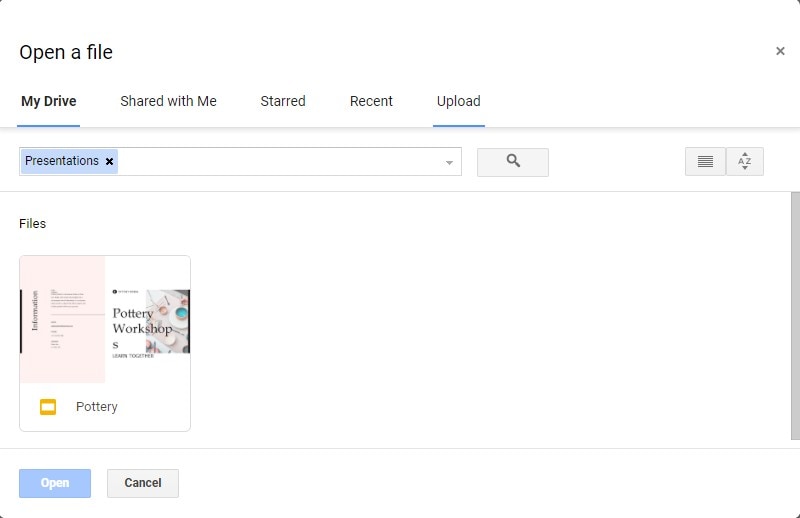
Paso 2. Seleccionar la diapositiva
Después de abrir el archivo, pulsa sobre "Diapositiva" en la barra de herramientas, y luego selecciona "Editar diapositiva maestra" de las opciones en el menú desplegable, de este modo entrará al editor de plantillas maestras.
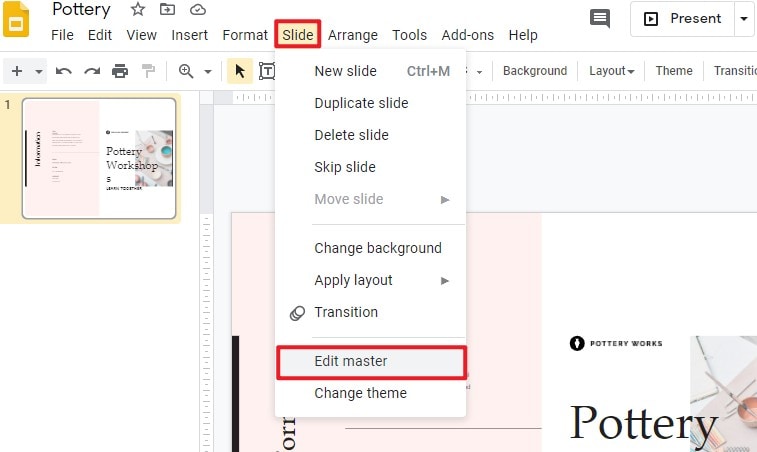
Paso 3. Editar diapositiva maestra
Selecciona la diapositiva "Maestra" que se encuentra hasta arriba de la ventana. Esto es para evitar cualquier selección automática de un diseño. Puedes editar tu diapositiva maestra de cualquier manera respectiva. Una vez satisfecho con la edición, puedes pulsar en la cruz (+) que está a la derecha de la pantalla. Puedes observar los cambios sobre todas las diapositivas de tu archivo.
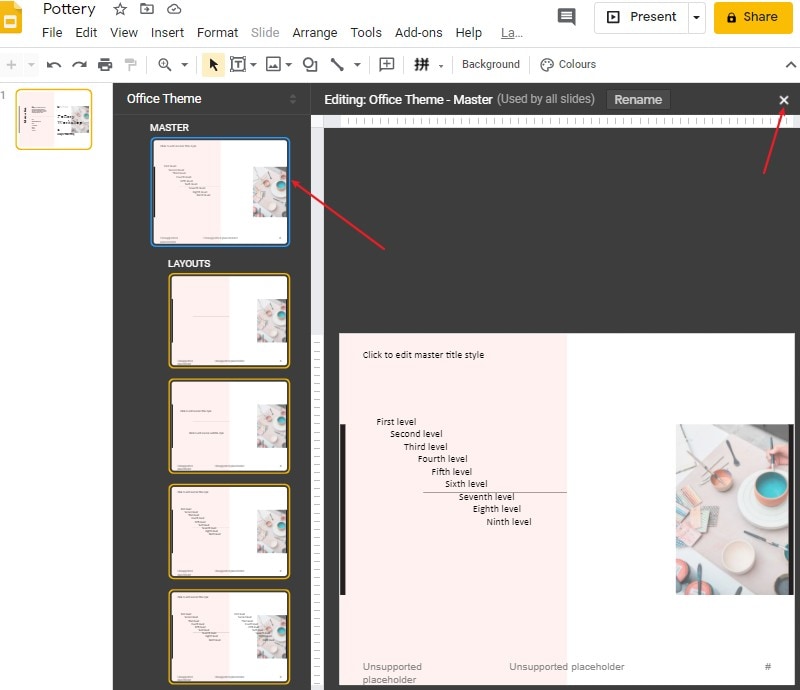
El mejor sofware PDF
Los archivos PDF se mantienen como un estándar en la compartición de archivos a través de varias aplicaciones oficiales. Cada vez que se trata de manejar PDFs, muchas personas han reportado dificultades en encargarse de tales tareas o se han quejado de métodos largos y agotadores que consumen mucho de su tiempo. Para hacer frente a dichas dificultades, PDFelement, como un editor PDF poderoso, ha sido introducido al mercado.

![]() Impulsado por IA
Impulsado por IA
Integra una variedad de impresionantes herramientas para editar fácilmente tus PDF y permite que los conviertas en cualquier formato de Office específico sin comprometer la calidad del documento. Mientras que tales características hacen a PDFelement una excelente opción en el mercado, otras varias características deberían ser consideradas las cuales realmente dejan una huella en su completa reputación.
PDFelemente no solo ayuda en la edición de documentos sino que también crea un ambiente que te permite anotar, comentar y revisar PDFs satisfactoriamente. También te permite crear formularios con un solo clic que pueden ser administrados con una plataforma específica. La seguridad ofrecida en esta aplicación es muy impresionante comparada con cualquier otra plataforma en el mercado.
¿Cómo Convertir PowerPoint a PDF?
Junto con la comprensión del proceso de editar PPT en línea gratuitamente con Presentaciones de Google, otro mecanismo debería ser traído a discusión por permitir a las personas evitar cualquier interrupción en su trabajo de oficina. Convertir diferentes documentos a PDF puede lucir simple a primera vista; sin embargo, aún hay varios factores que son pasados por alto en muchas plataformas. En tales situaciones, PDFelement se transforma para ser el mejor en los negocios para que estos se logren consumar, justo como se explica en los pasos debajo.
Paso 1. Cargar el archivo
Tú necesitas importar el archivo específico antes de convertirlo usando PDFelement. Pulsa en "Abrir archivo" para navegar hasta su ubicación y abrirlo.

![]() Impulsado por IA
Impulsado por IA

Paso 2. Editar el documento (opcional)
Si necesitas editar algo en este documento, puedes dar clic en el botón "Editar" y entonces aparecerán muchas opciones que te permiten editar texto e imágenes.

Paso 3. Guardar como PDF
Enseguida, puedes presionar en la pestaña de "Archivo" en la parte superior de la barra de herramientas y seleccionar la opción "Guardar como" que te conducirá a una nueva pantalla donde debes establecer el nombre y las credenciales del archivo. Esto guardará satisfactoriamente el archivo en la computadora.

![]() Impulsado por IA
Impulsado por IA


Wondershare PDFelement - Editor de PDF Fácil de Usar e Inteligente
5.481.435 personas lo han descargado.
Resume, reescribe, traduce, corrige textos con IA y chatea con PDF.![]()
Edita texto, imágenes, formularios, páginas y mucho más.
Crea y rellena formularios de PDF fácilmente.
Extrae formularios, textos, imágenes, páginas, y elementos de PDF.
Mecanismo OCR rápido, confiable y eficiente, con alta calidad y precisión.
Convierte PDF a y desde formato de Microsoft, imagen y más de 20 tipos de archivos.
 100% Seguro | Sin anuncios |
100% Seguro | Sin anuncios |






